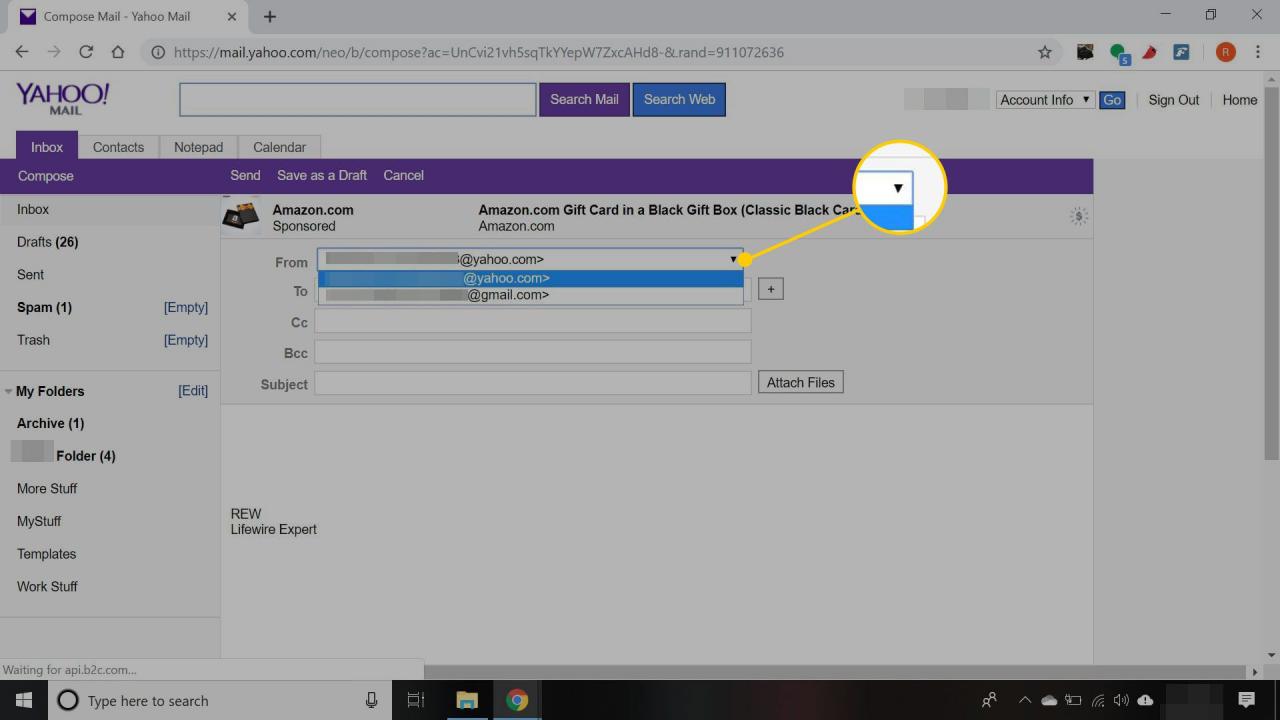Wenn Sie mehrere E-Mail-Adressen über mehr als einen E-Mail-Anbieter haben, zeigen Sie alle eingehenden Nachrichten in Yahoo Mail an. Erfahren Sie, wie Sie Ihre anderen E-Mail-Adressen mit Yahoo synchronisieren, damit Sie alle Ihre E-Mails an einem Ort erhalten.
Die Anweisungen in diesem Artikel gelten für die Webversionen von Yahoo Mail. Die Schritte sind für alle Webbrowser gleich.
Welche E-Mail-Dienste können mit Yahoo Mail synchronisiert werden?
Yahoo Mail unterstützt die Synchronisierung mit E-Mail-Adressen über Google Mail, Outlook, AOL und Yahoo Mail.
So synchronisieren Sie andere E-Mail-Konten mit Yahoo Mail
So senden Sie eingehende E-Mails von einer anderen Adresse an Ihren Yahoo Mail-Posteingang:
-
Wähle aus Gang Wählen Sie dann in der oberen rechten Ecke von Yahoo Mail aus Weitere Einstellungen.
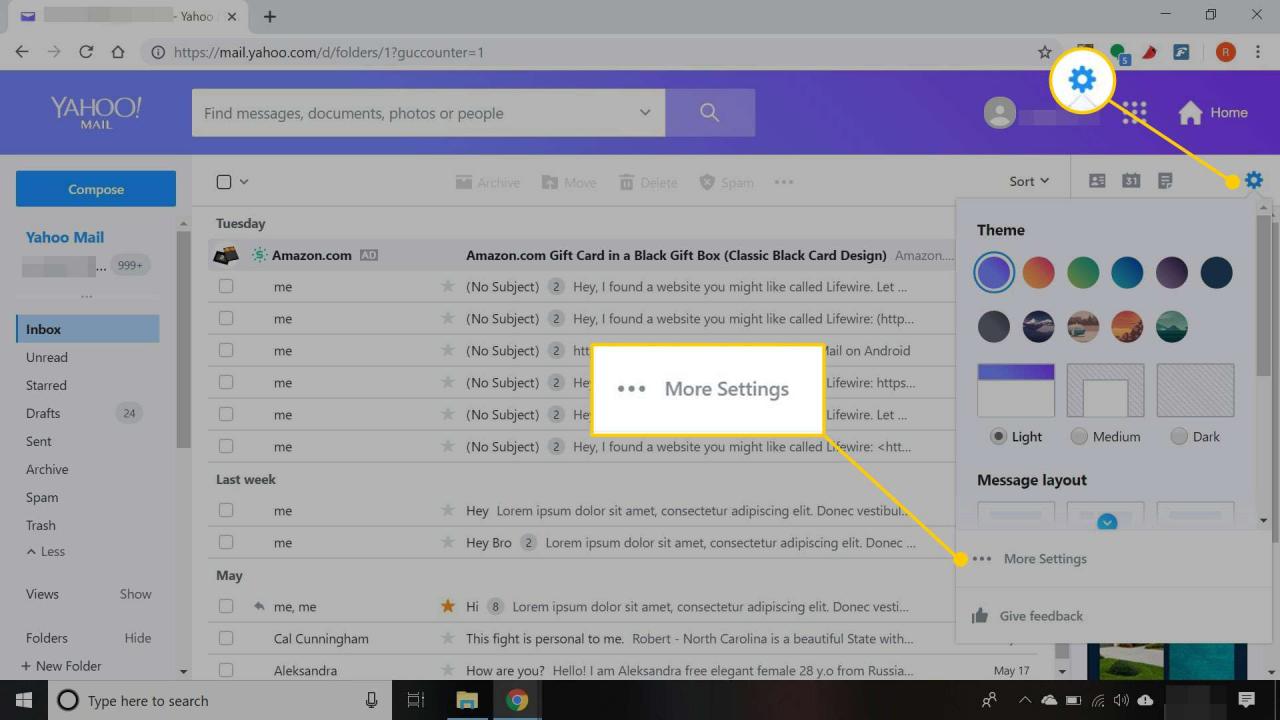
-
Auswählen Mailboxes.
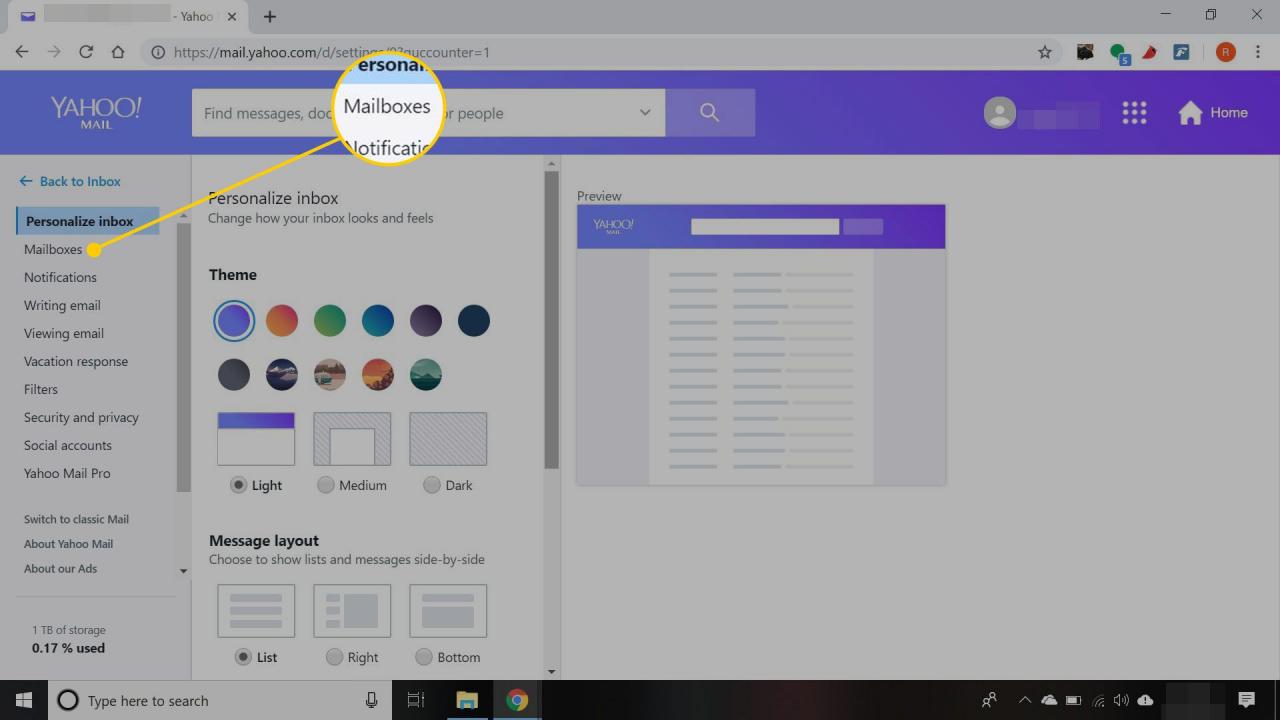
-
Auswählen Postfach hinzufügen.
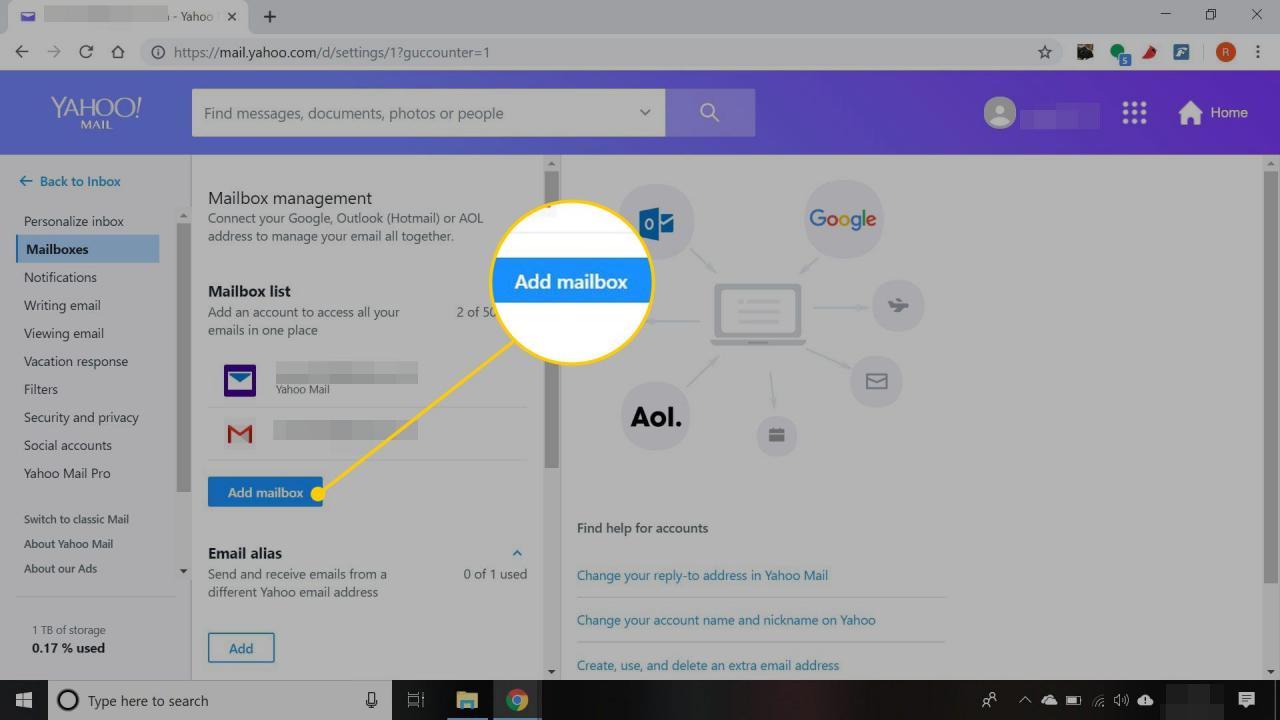
-
Wählen Sie Ihren E-Mail-Anbieter aus, geben Sie die angeforderten Informationen ein und befolgen Sie die Anweisungen auf dem Bildschirm.
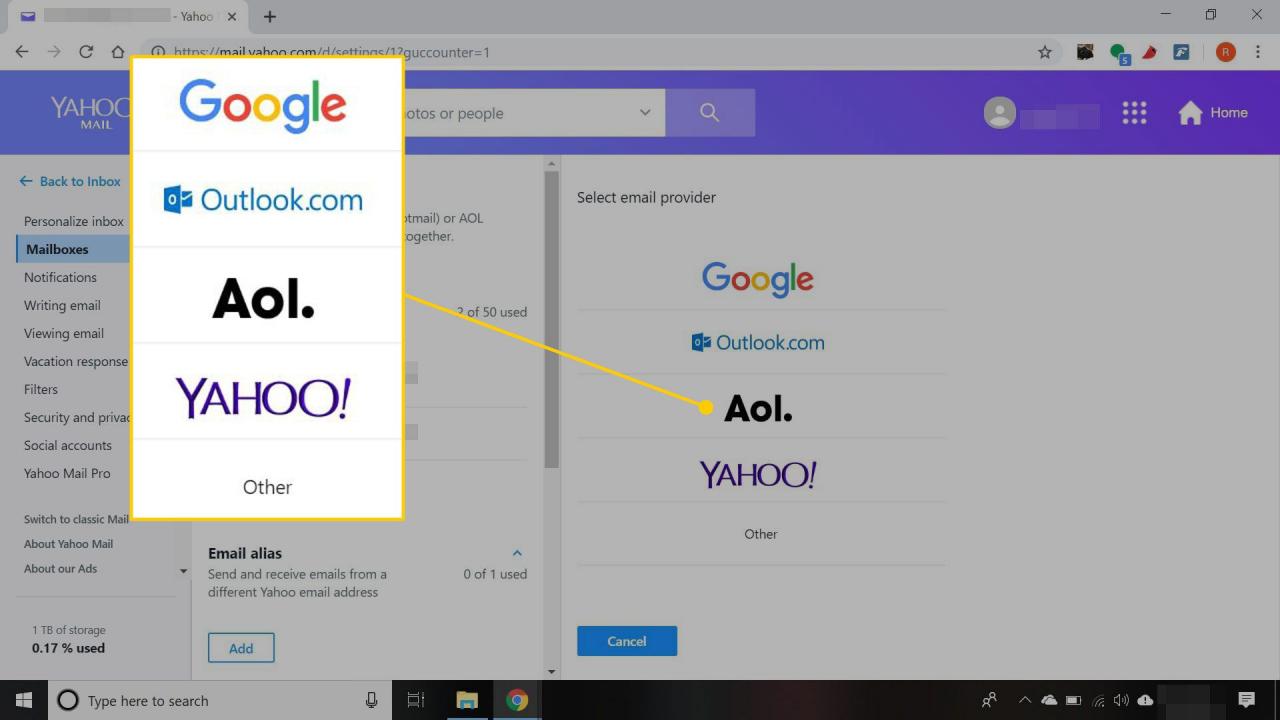
-
Melden Sie sich bei der E-Mail-Adresse an, die Sie gerade zu Yahoo Mail hinzugefügt haben, öffnen Sie die Bestätigungs-E-Mail und folgen Sie dem darin enthaltenen Link.
-
Geben Sie Ihre Yahoo Mail-Anmeldeinformationen ein und wählen Sie Verifizieren.
Um E-Mails anzuzeigen, die Sie von einem anderen Konto erhalten haben, wählen Sie den Namen in der Navigationsspalte links (unter) aus Komponieren). Die Anzahl der E-Mails, die Sie über dieses Konto erhalten haben, finden Sie in Klammern neben dem Kontonamen.
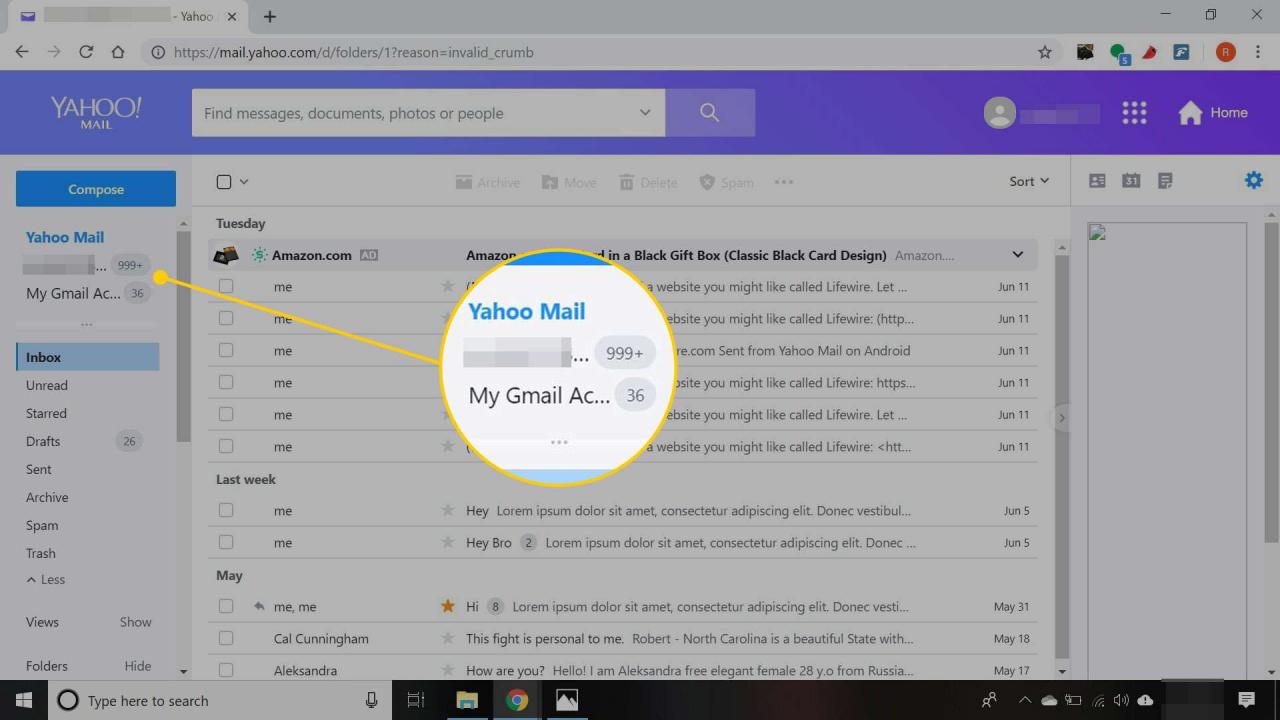
So senden Sie E-Mails von anderen Konten über Yahoo Mail
Um E-Mails von anderen Konten über Yahoo Mail zu senden, wählen Sie das Konto in der linken Spalte aus und wählen Sie dann Verfassen, um mit dem Schreiben einer Nachricht zu beginnen.
So senden Sie E-Mails von anderen Konten mit Yahoo Mail Basic
In Yahoo Mail Basic können Sie E-Mails über einen anderen Anbieter senden, aber nicht empfangen. So richten Sie eine Nur-Senden-Adresse ein:
-
Auswählen Kundendaten in der oberen rechten Ecke von Yahoo Mail Basic.
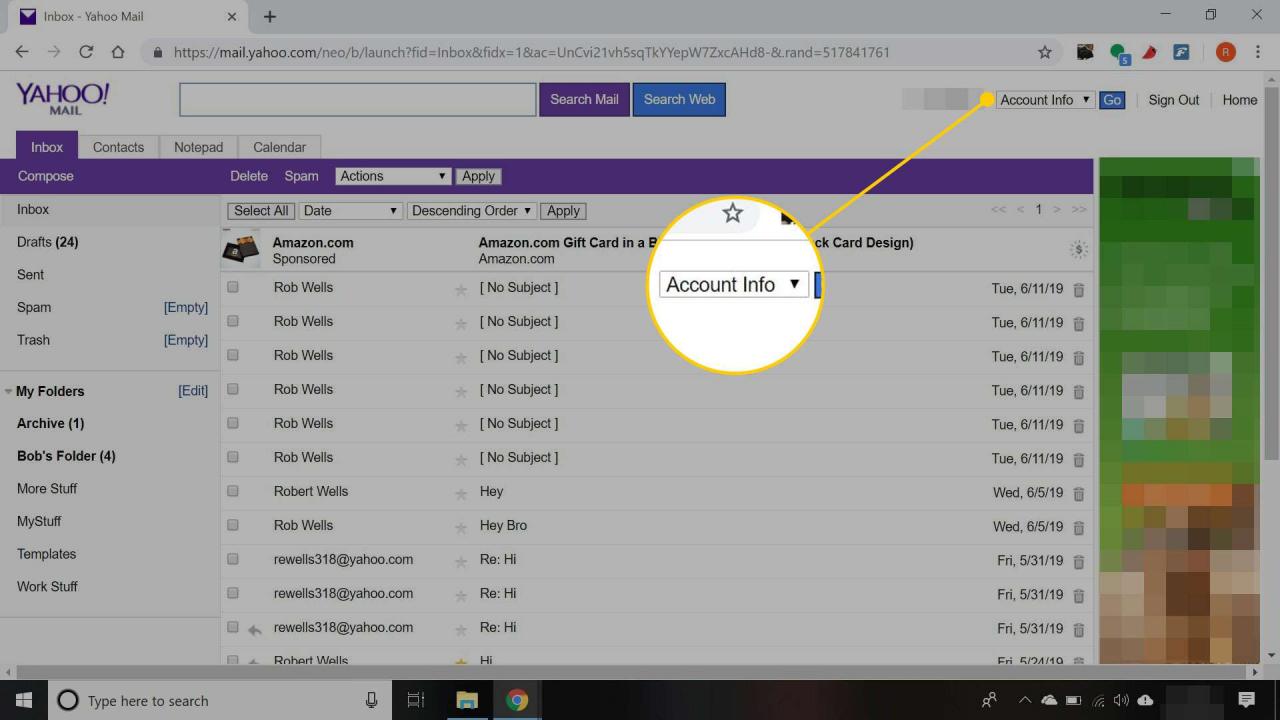
-
Auswählen
OptionsUnd wählen Sie dann Go.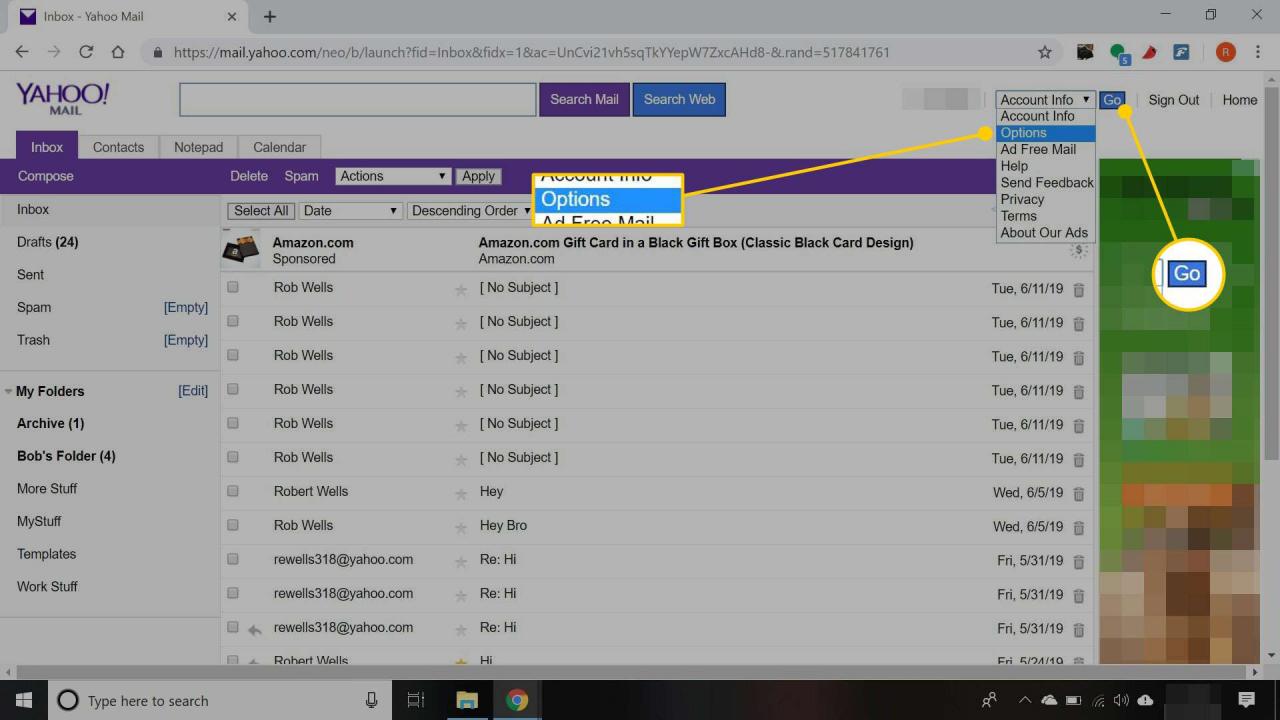
-
Auswählen Mail-Konten.
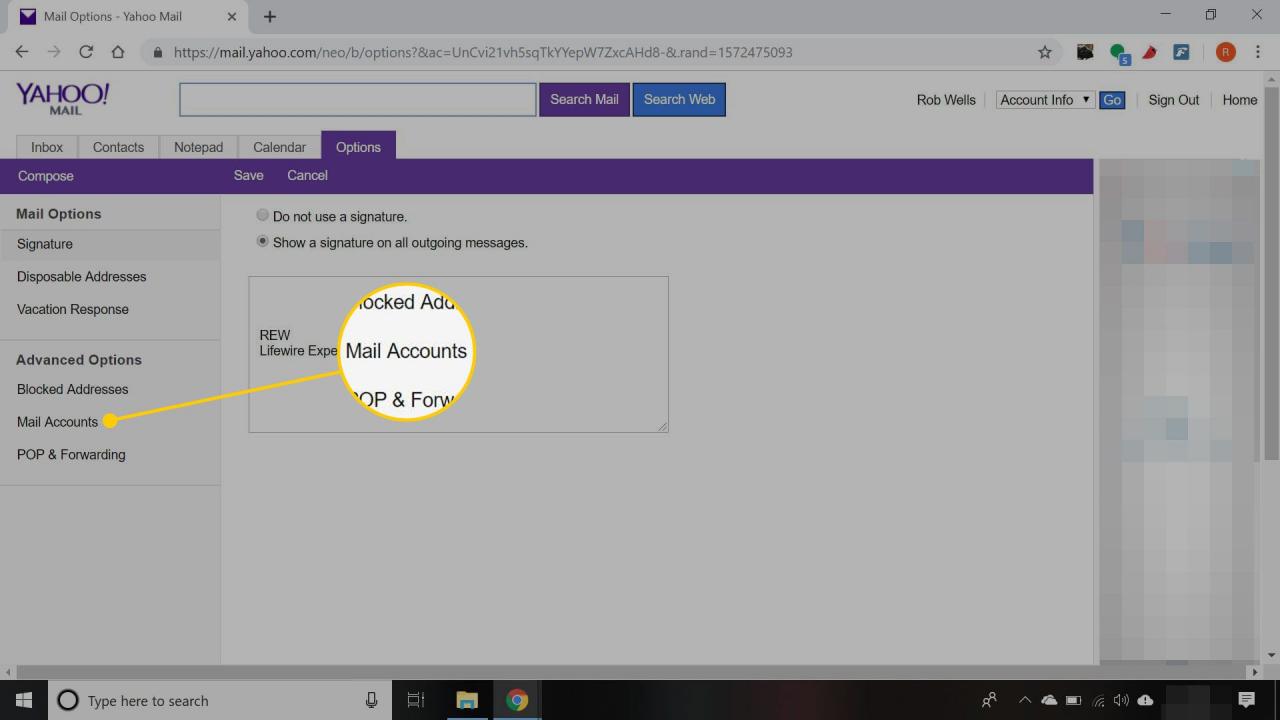
-
Auswählen Nur-Senden-Adresse.
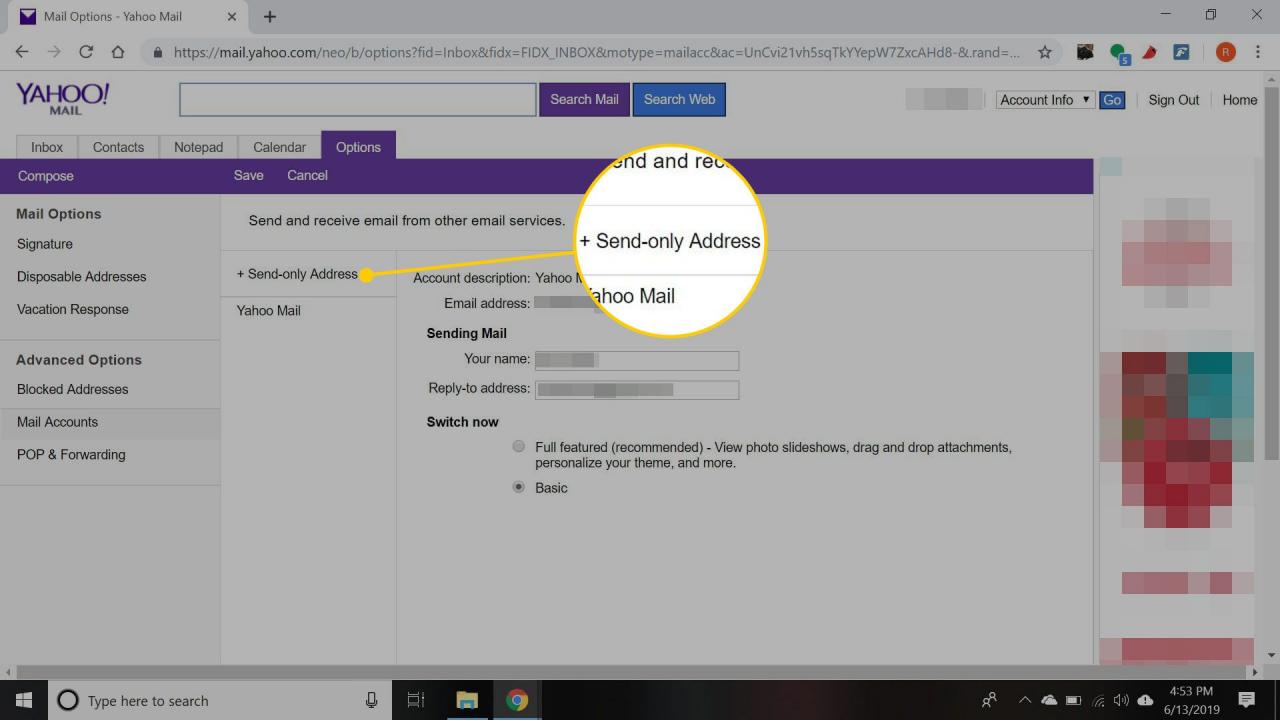
-
Geben Sie die angeforderten Informationen ein:
- In dem Account Beschreibung Geben Sie im Textfeld einen aussagekräftigen Namen für das Konto ein.
- In dem E-Mail-Adresse Geben Sie im Textfeld die E-Mail-Adresse ein, von der aus Sie eine E-Mail senden möchten.
- In dem Name Textfeld, geben Sie Ihren Namen ein.
- In dem Reply-to-Adresse Geben Sie im Textfeld die E-Mail-Adresse ein, an die die Antworten gesendet werden sollen.
Wenn Sie ein anderes E-Mail-Konto mit der Vollversion von Yahoo Mail verknüpft haben, können Sie es in Yahoo Mail Basic nicht als Nur-Senden-Adresse hinzufügen.
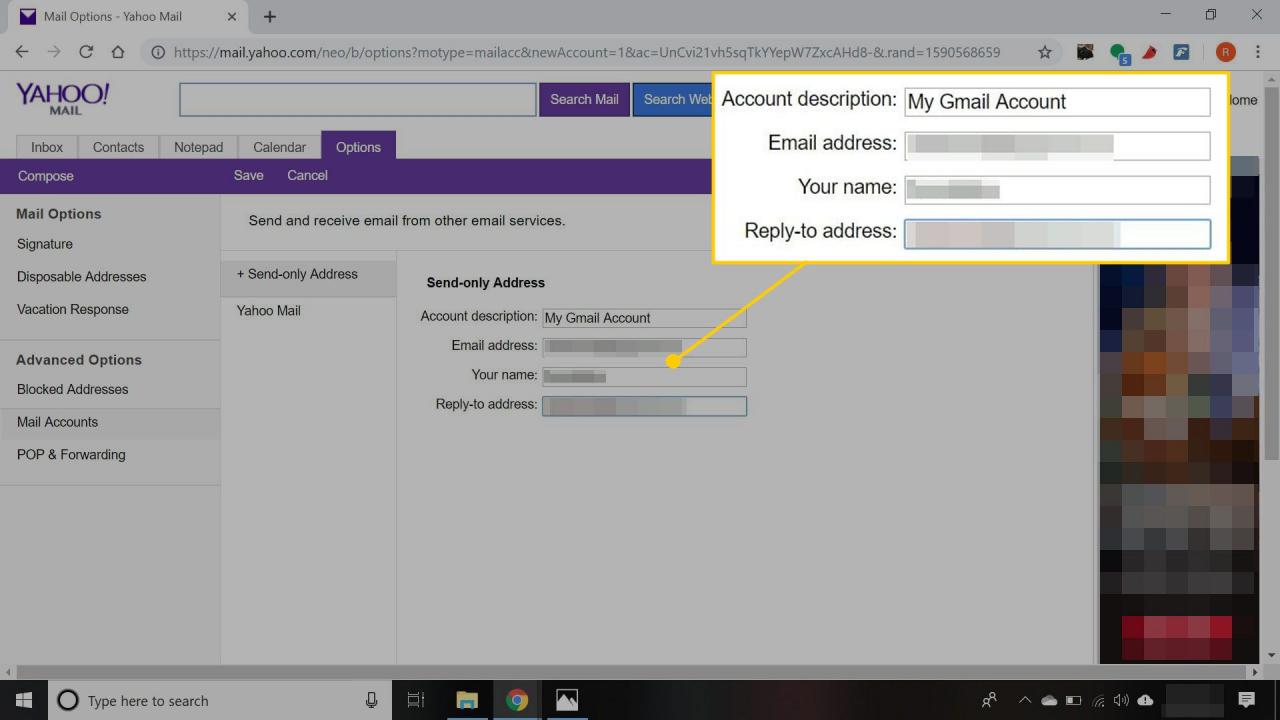
-
Scrollen Sie nach unten und wählen Sie Speichern.
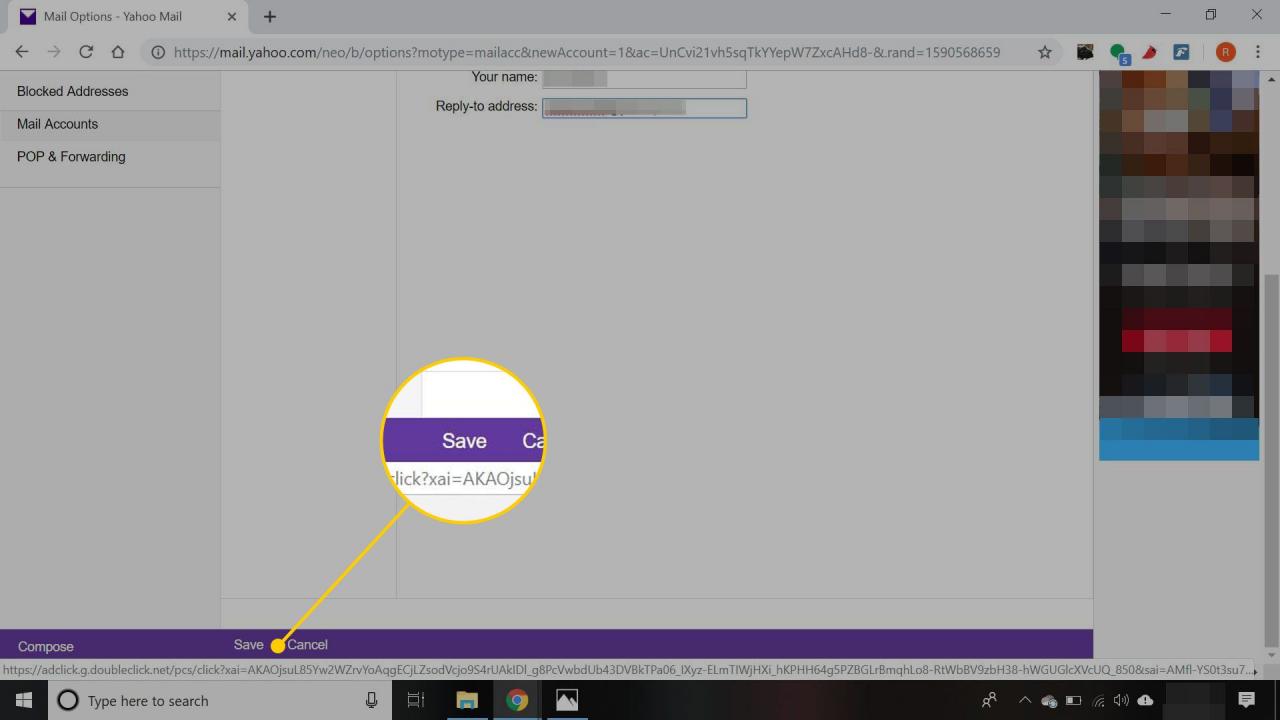
-
Melden Sie sich bei der E-Mail-Adresse an, die Sie gerade zu Yahoo Mail hinzugefügt haben, öffnen Sie die Bestätigungs-E-Mail und folgen Sie dem darin enthaltenen Link.
-
Geben Sie Ihre Yahoo Mail-Anmeldeinformationen ein und wählen Sie Verifizieren.
-
Verfassen Sie eine neue Yahoo Mail-Nachricht und wählen Sie die aus Ab Dropdown-Pfeil, und wählen Sie die Adresse aus, von der Sie senden möchten.